Vậy là sau khoảng thời gian dài thử nghiệm, người dùng Windows đã có thể trên tay phiên bản chính thức mới nhất của hệ điều hành này là Windows 11 kể từ hôm nay (05.10). Và nếu đã hài lòng với những gì mà Insider mang lại hay chỉ đơn giản là hứng thú với công nghệ mới, còn chần chừ gì nữa mà không nâng cấp PC của bạn ngay theo các cách dưới đây.
Nhưng trước hết, điều quan trọng nhất là phần cứng của bạn phải đạt chuẩn do Microsoft đặt ra trước đó. Để kiểm tra thì bạn có thể tải về phần mềm PC Health Check tại đây, cài đặt và khởi chạy; nếu kết quả hiển thị như dưới đây thì mọi thứ đã sẵn sàng.
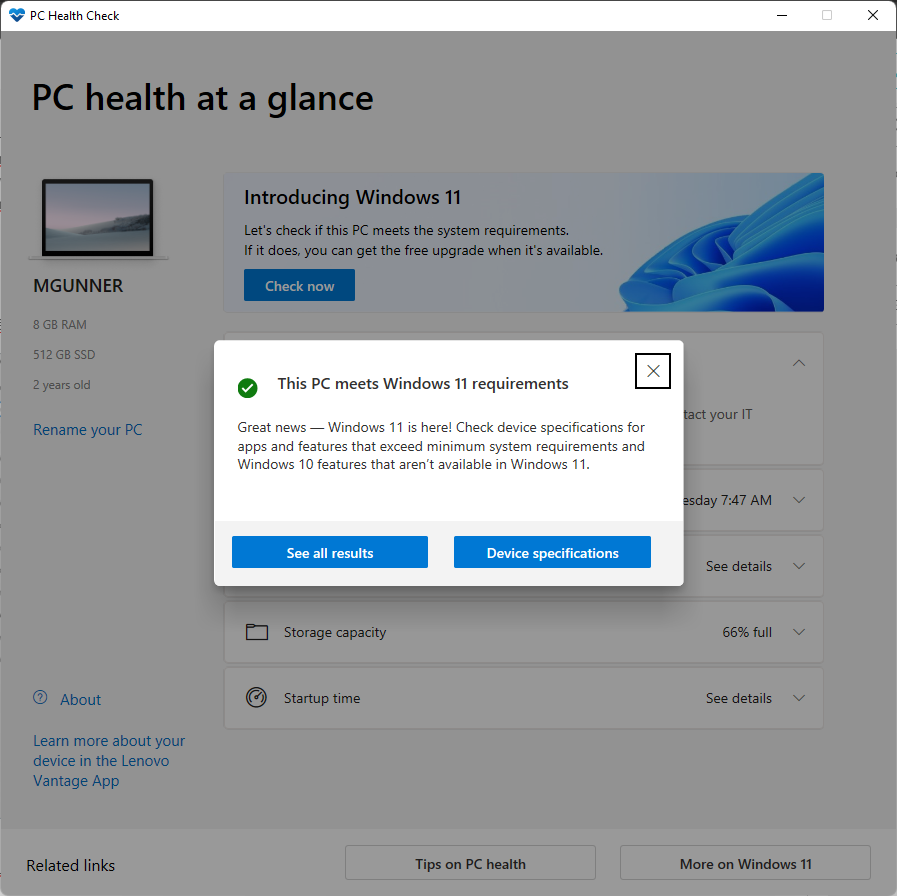
Cập nhật Windows 11 thông qua Windows Update
Windows Update luôn là cách thức đáng tin cậy nhất để cập nhật hệ điều hành cho PC của bạn, và để sử dụng tính năng này thì hãy truy cập lần lượt Settings > Update & Security > Windows Update > Check for Update. Hệ thống sẽ dò ra phiên bản Windows 11 dành cho phần cứng của bạn và tải về máy, việc còn lại của chúng ta là khởi động lại để cập nhật như bình thường thôi.
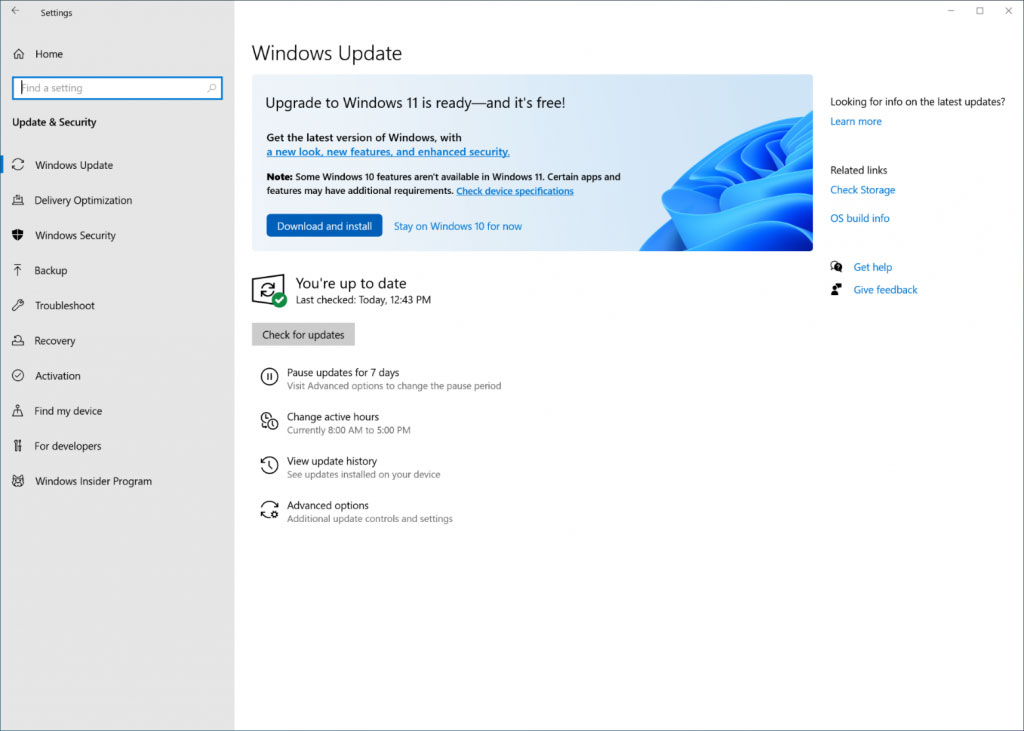
Cập nhật Windows 11 thông qua phần mềm Upgrade Assistant
Nếu Windows Update chưa thể dò ra Windows 11 cho máy của bạn, hãy thử qua phần mềm hỗ trợ cài đặt của Microsoft là Windows 11 Upgrade Assistant. Để sử dụng công cụ này thì bạn hãy vào link này để tải về, cài đặt và mở lên. Upgrade Assistant sẽ kiểm tra tương thích phần cứng của máy một lượt – tương tự PC Health Check, sau đó sẽ tìm kiếm Windows 11 và tải về cho chúng ta.
Cập nhật Windows 11 thông qua file ISO
Khác với hai cách trên, việc cài file ISO sẽ đem Windows 11 lên cả PC với phần cứng “chưa chuẩn”, nhưng đổi lại sẽ là một số rủi ro về lỗi (VD: Màn hình đen) như Microsoft từng cảnh báo cách đây ít lâu. Cách này sẽ dành cho những bạn hiểu rõ phần cứng chiếc máy mà mình đang dùng, hoặc là có máy phụ để có thể trải nghiệm mà không ảnh hưởng đến công việc, giải trí.
Để thực hiện cách này thì bạn cần tải về file ISO của Windows 11 tại đây, sau đó có thể cài đè lên dữ liệu trong ổ C hoặc tạo thành USB Boot để cài lại toàn bộ máy từ đầu. Windows 11 sau đó sẽ được khởi chạy lên bình thường.
Trên đây là tóm tắt nhanh một số cách để đưa PC của bạn lên phiên bản Windows 11 mới nhất. Chúc bạn có được những trải nghiệm tuyệt vời!
Chia sẻ
Ý kiến bạn đọc (0)